¿Cómo buscar o saber fácilmente la dirección IP de una impresora ? - Guía paso a paso
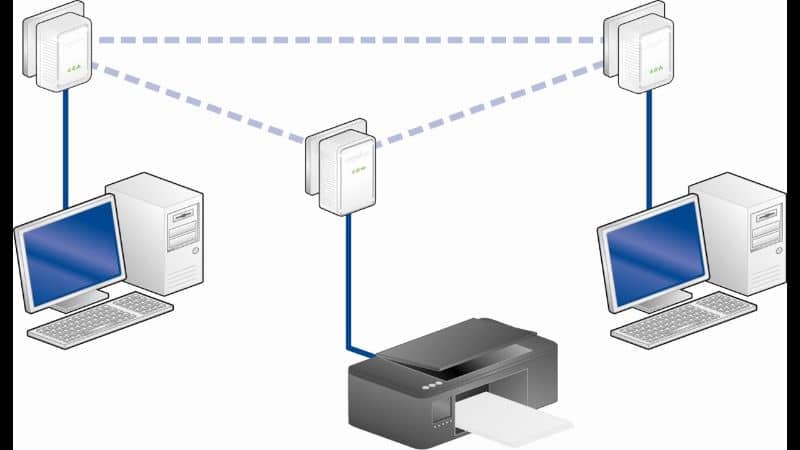
¿Necesitas conectarte a una impresora utilizando la red? Este artículo te mostrará cómo buscar o saber fácilmente la dirección IP de una impresora.
Con el paso del tiempo la tecnología continúa en creciente avance, hasta el punto que muchos dispositivos no necesitan estar conectados a las computadoras para poder usarlos.
Sea porque te puedes conectar de manera remota, utilizando bluetooth, wifi y tu red doméstica, esta tecnología ha facilitado muchos procesos que antes tomaban mucho tiempo o debían hacerse manualmente. Y es que la tecnología a avanzado tanto que hoy en día es posible controlar tu PC desde el móvil Android remotamente sin internet.
Ejemplo de ello son las impresoras de nueva generación, con su dirección IP puede estar conectada a un router y de esta manera todos los usuarios de esa red podrán usarla, aunque no esté conectada directamente a su computador. Este articulo te guiará paso a paso para encontrar la dirección IP de tu impresora y saques el máximo provecho de esta ingeniosa característica.
Dirección IP de una impresora en Windows
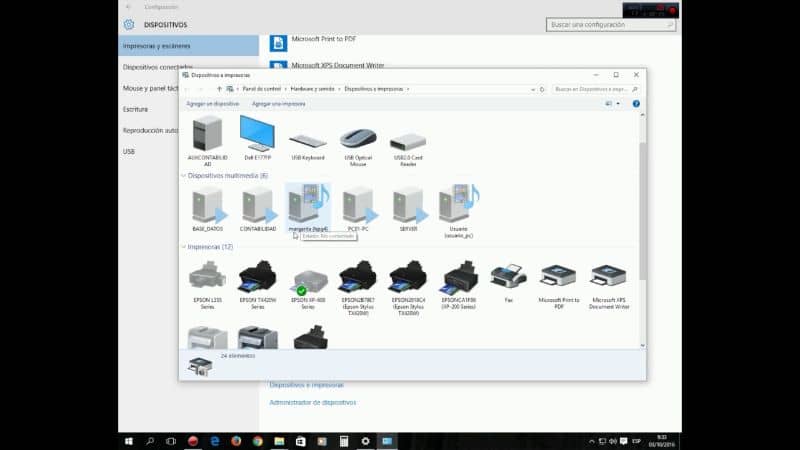
Para buscar la dirección IP de una impresora usando Windows 7 u 8, el procedimiento es muy similar. En primer lugar, debes dirigirte al Panel de Control.
Puedes acceder a el desde el Menú de Inicio. Una ves dentro del panel ubica la sección Hardware y Sonido; seguidamente selecciona la opción Ver dispositivos e impresoras.
Sitúa el cursor de tu mouse sobre la impresora de la que deseas saber la dirección IP y cliquea con el botón derecho para desplegar el menú.
Ahora selecciona la opción Propiedades de la impresora. En la ventana emergente selecciona la pestaña Puertos y presiona el botón Configurar puerto y encontraras la dirección IP en la sección IP privadas.
Por otro lado, si tu PC utiliza Windows 10 debes ir al botón de Inicio, cliquear el botón Configuración y seleccionar el apartado Dispositivos.
Veras un listado de todos los dispositivos disponibles, selecciona Impresoras y escáneres. Ubica la impresora que deseas y clique sobre ella para ver las opciones.
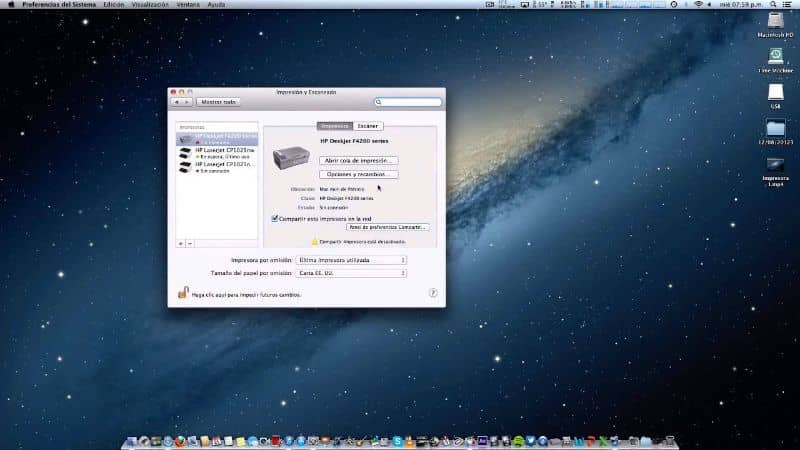
Cliquea sobre la opción Administrar y a continuación presiona el botón Propiedades de la impresora para ser redirigido a la siguiente ventana. Selecciona la pestaña Puertospara encontrar la dirección IP asignada.
Dirección IP de una impresora en Mac
Si tu equipo es Mac, el procedimiento es bastante sencillo. Solo debes dirigirte al menú de Apple y seleccionar la opción Preferencias del sistema.
Dirígete a la sección Impresión y escaneado para visualizar los dispositivos y escoges la impresora de la que deseas saber la dirección IP. Ahora solo debes acceder a la configuración del dispositivo y dirigirte a la sección correspondiente a la dirección IP para ver la información.
Dirección IP de una Impresora en Linux
Si eres usuario de Linux debes tener en cuenta que la impresora debe estar encendida y conectada, tanto a la red como al computador desde el que trabajas. Dirigete al Panel de control de gestión de impresoras que encontraras en la sección System settings y selecciona el icono Printing.
Identifica tu impresora por nombre y modelo, selecciona la sección gestión y seguidamente Red para encontrar los datos de la dirección IP de la impresora.
Siguiendo los sencillos pasos listados en este articulo conseguirás la información que buscas y podrás tomar ventaja que ofrece la conexión en redes de tus dispositivos.
Continúa aprendiendo más de redes con el articulo Diferencias entre router, módem y punto de acceso WiFi ¿Qué son y para qué sirve cada uno?